Passaggio 1: come acquistare ElementsKit Pro #
- Navigazione al ns Prezzi pagina per ElementsKit
- Scegli il piano tariffario desiderato, quindi fai clic su ACQUISTA ADESSO pulsante.
- Verrai reindirizzato al nostro Guardare pagina. In questa pagina, completare le procedure richieste e fare clic su ACQUISTARE pulsante.
- Ora seleziona i tuoi metodi di pagamento preferiti e procedi con i passaggi successivi.
- Una volta completati con successo i pagamenti, riceverai un'e-mail relativa al tuo acquisto e un collegamento per scaricare il plug-in.
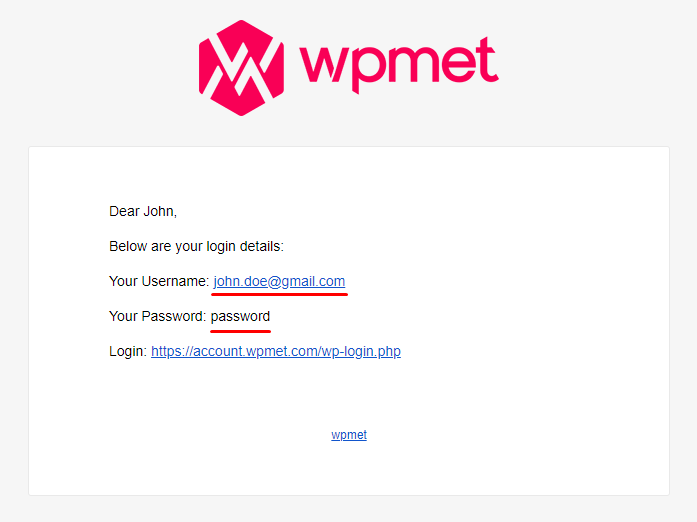
Passaggio 2: come scaricare il plug-in #
Clicca sul URL di accesso che hai ricevuto via email e accedi all'account Wpmet. Verrai reindirizzato alla dashboard del tuo account.
Per scaricare il plugin: Vai su Download e fai clic sul nome del file per scaricare il plug-in.
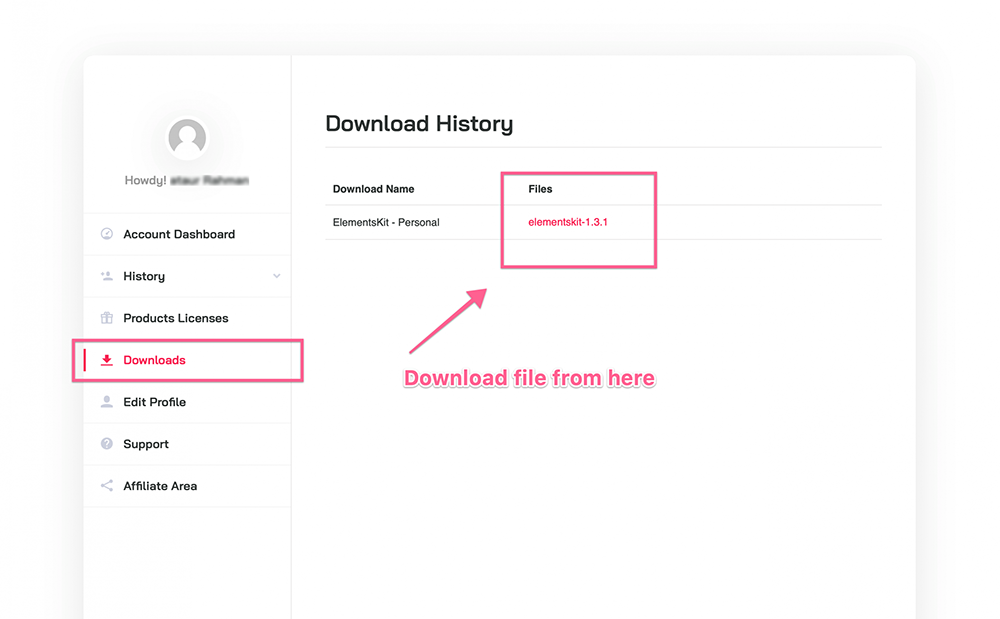
Passaggio 3: Come installare ElementsKit Pro #
- Navigare verso Dashboard > Plugin > Aggiungi nuovo.
- Clicca sul Carica plug-in e scegli il ElementsKit Pro file plugin scaricato.
- Fare clic su Installa il plug-in.
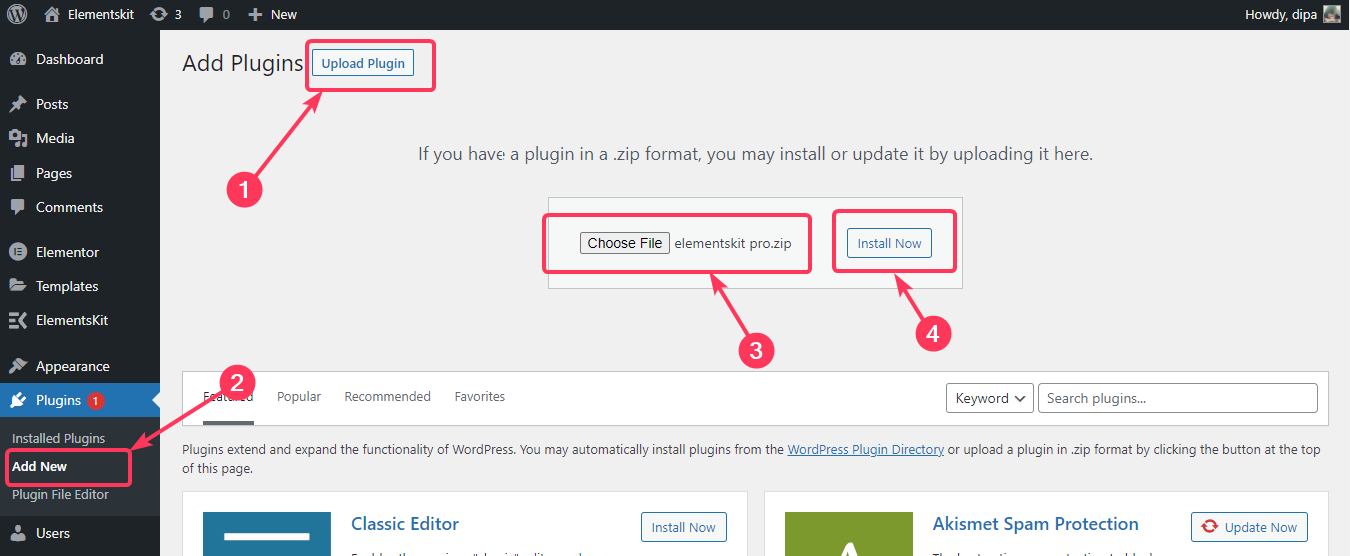
4. Dopo l'installazione fare clic su Attiva plug-in attivare.
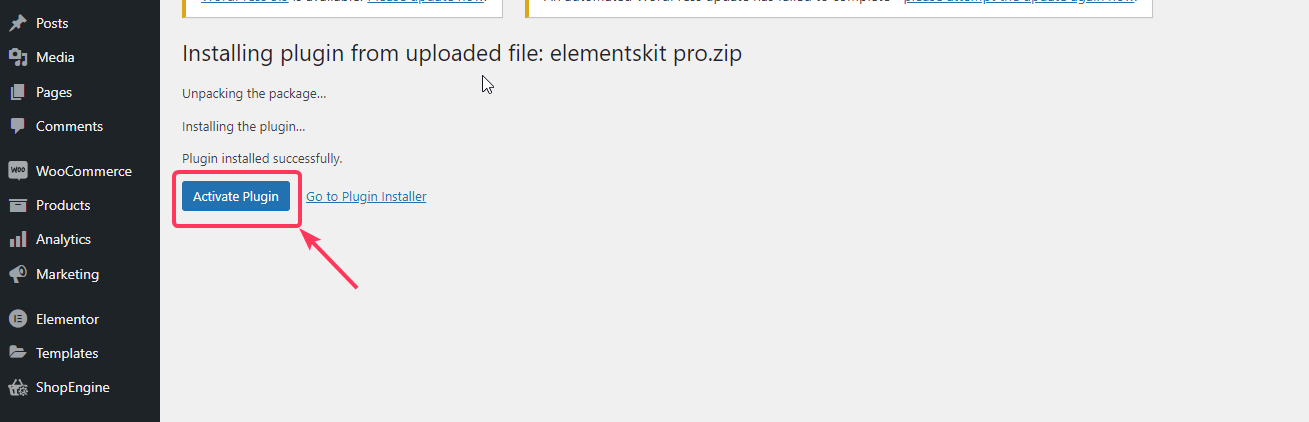
Processo di attivazione della licenza #
Successivamente, accedi nuovamente al tuo account Wpmet.
Per ottenere la chiave di licenza per ElementsKit Pro:
- Vai a Licenza del prodotto pagina.
- Clicca sul Gestisci licenza per ElementsKit. Lì troverai la chiave di licenza per ElementsKit Pro.
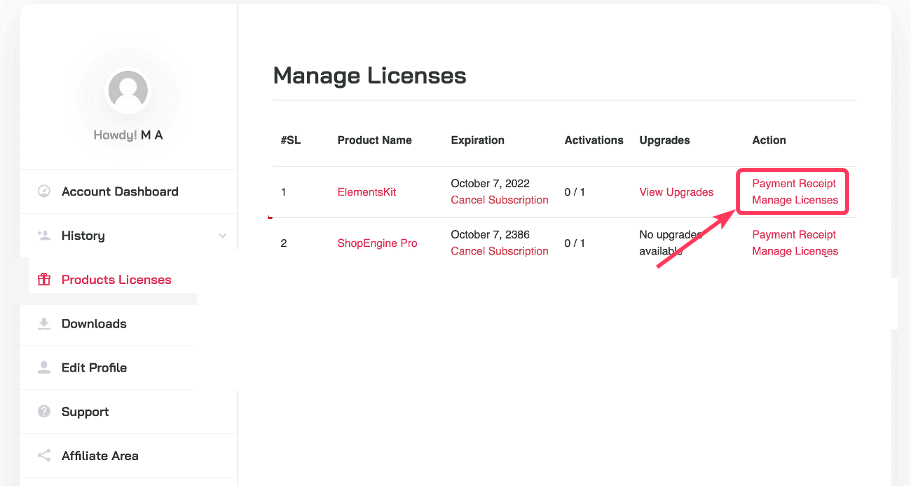
3. Nella pagina di gestione delle licenze aggiungi il tuo sito web nel campo Aggiungi dominio. Clicca sul Pulsante Aggiungi dominio per salvare. Dopo di che copiare la chiave di licenza e passare al passaggio successivo.
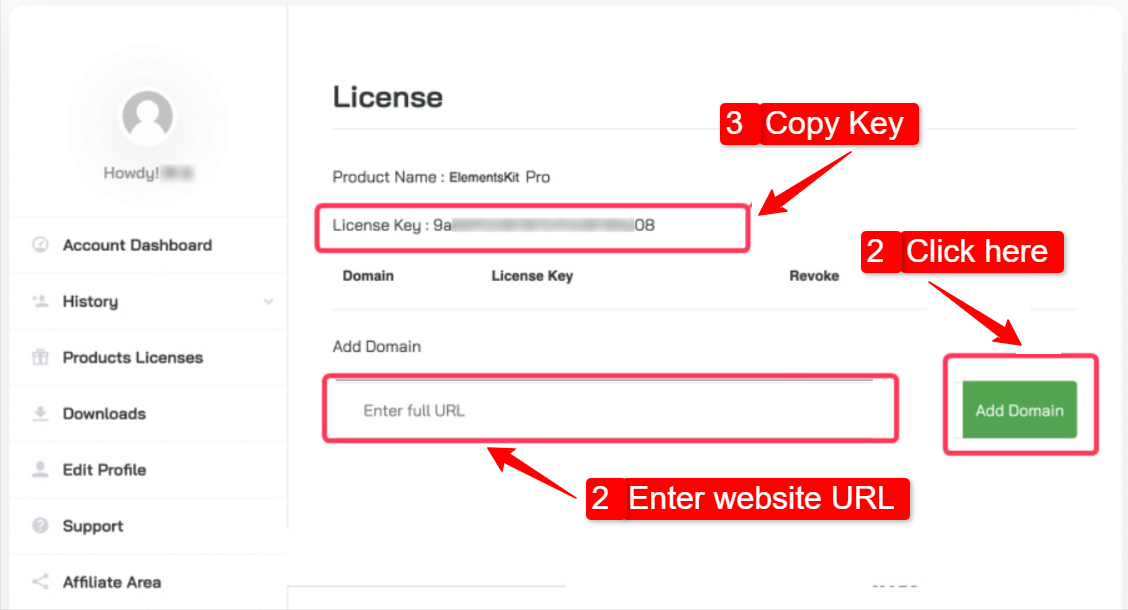
Per attivare la chiave di licenza sul tuo sito WordPress:
- Vai alla dashboard di amministrazione di WordPress.
- Navigare verso ElementsKit > Licenza.
- Incolla la chiave di licenza sul campo richiesto.
- Clicca sul ATTIVARE pulsante.
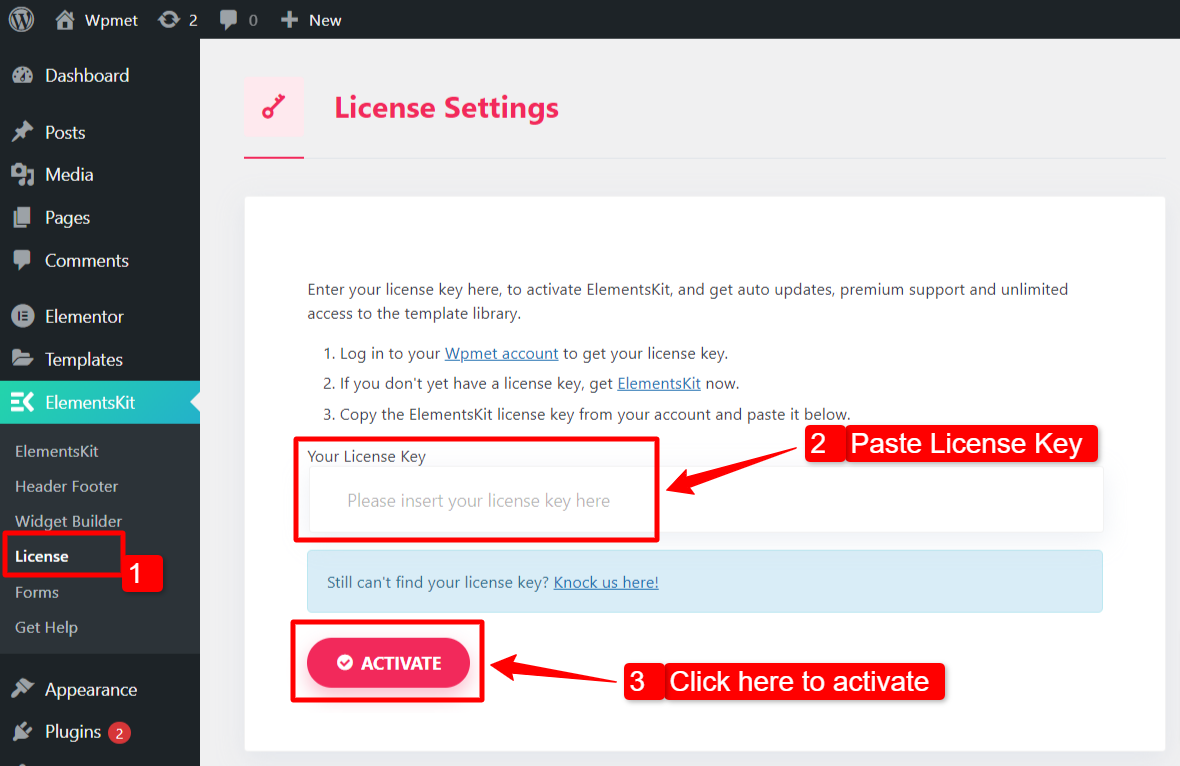
Infine, hai installato e attivato ElementsKit Pro per il tuo sito Web WordPress. Ora hai accesso a centinaia di elementi avanzati per Elementor forniti con ElementsKit Pro.




